Panduan Peta Situs WordPress: Apa Itu dan Bagaimana Cara Menggunakannya
Diterbitkan: 2017-11-13Jika Anda pernah duduk dan membaca artikel tentang SEO, Anda mungkin menemukan istilah sitemap dan/atau XML sitemap . Tetapi sementara peta situs adalah rekomendasi SEO yang cukup umum, tidak ada banyak pandangan mendalam tentang bagaimana peta situs XML secara khusus bekerja dengan WordPress.
Untuk memperbaikinya, kita akan mendalami peta situs WordPress. Inilah semua yang akan Anda pelajari di pos ini:
- Apa itu peta situs XML
- Cara peta situs XML menguntungkan situs WordPress Anda
- Cara membuat peta situs XML dengan plugin WordPress
- Cara membuat peta situs XML dengan alat berbasis cloud
- Cara mengirimkan peta situs Anda ke Google dan alat lainnya
- Mengapa navigasi peta situs HTML berbeda (dan cara membuatnya di WordPress)
Apa Itu Peta Situs XML?
Peta situs XML pada dasarnya hanyalah daftar URL yang Anda inginkan agar tersedia untuk umum. Seperti robots.txt, ini membantu mesin telusur seperti Google dan lainnya merayapi situs web Anda dengan lebih baik dengan memberi mereka "peta" dari semua konten Anda. Itu dia!
Di luar daftar URL mentah, Anda juga dapat menyertakan "metadata" bermanfaat lainnya di peta situs Anda untuk lebih membantu mesin telusur dalam upaya mereka mengindeks situs Anda. Opsi ini diuraikan dalam protokol Peta Situs dan memungkinkan Anda menentukan hal-hal seperti:
- Kapan halaman terakhir diubah
- Prioritas apa yang Anda ingin mesin telusur berikan ke halaman ( walaupun mesin telusur belum tentu mengikuti ini )
- Seberapa sering halaman akan berubah
Di luar bagian inti metadata tersebut, Anda juga dapat memberikan informasi kepada mesin telusur tentang konten video dan gambar Anda.
Seperti Apa Tampilan Peta Situs XML?
Ingin tahu seperti apa peta situs XML sebenarnya? Inilah tampilan peta situs posting WordPress kami di Kinsta:
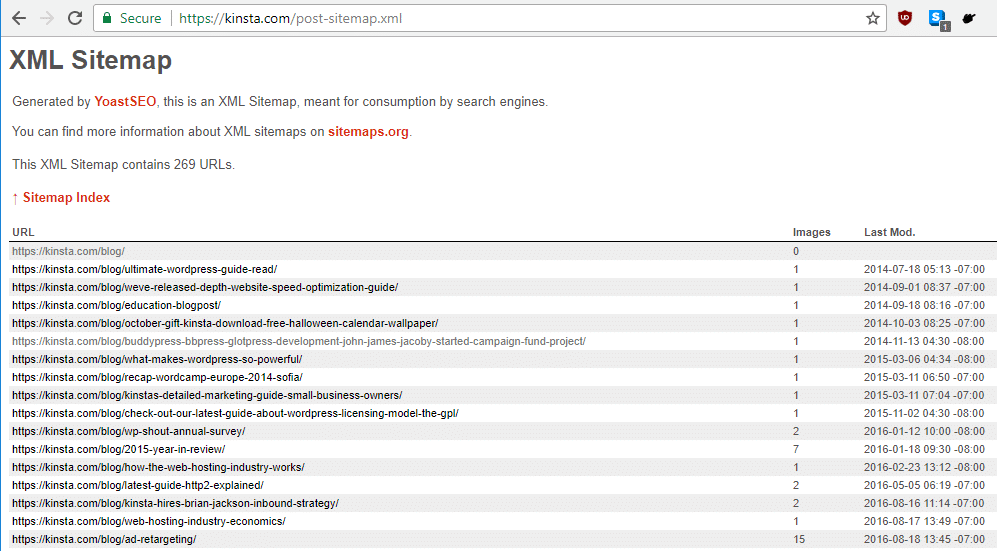
Seperti yang Anda lihat… itu sebenarnya hanya daftar URL dengan beberapa metadata tambahan. Ini tidak terlalu membantu manusia!
Apakah Ada Batasan Berapa Banyak URL yang Dapat Anda Sertakan dalam Peta Situs XML?
Ya, ada batasnya . Tetapi sebagian besar situs web WordPress tidak akan pernah mengendus batasnya.
Secara teknis, file sitemap.xml memiliki batas 50.000 URL. Tetapi bahkan jika situs Anda menyertakan lebih dari 50.000 URL, Anda dapat menyertakan “peta situs peta situs Anda” untuk meningkatkan jumlah tersebut. Artinya, Anda dapat menyertakan satu peta situs master yang menautkan ke peta situs yang lebih spesifik (masing-masing dengan batas 50.000 URL yang terpisah).
Ini adalah bagaimana kami melakukan sesuatu di Kinsta ( dan juga bagaimana Yoast SEO melakukan sesuatu secara default – lebih lanjut tentang itu nanti ). Tangkapan layar di atas khusus untuk posting WordPress kami. Tetapi jika Anda membuka file peta situs master kami, Anda akan melihat bahwa file tersebut sebenarnya hanya tertaut ke file peta situs lain:
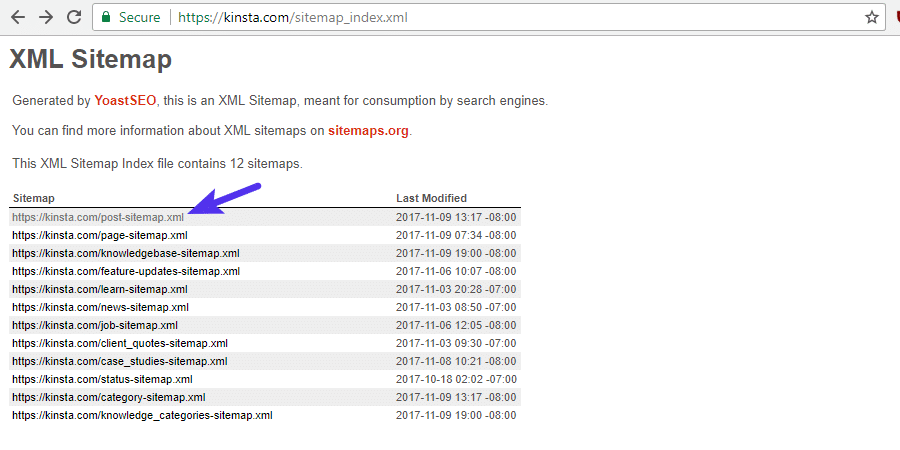
Bagaimana Peta Situs XML Menguntungkan Situs WordPress Anda
Manfaat utama peta situs XML adalah peningkatan kemampuan perayapan. Dengan kata-kata Google sendiri, "perayap web mesin telusur seperti Googlebot membaca file ini untuk merayapi situs Anda dengan lebih cerdas." Berikut adalah beberapa cara khusus di mana peta situs XML meningkatkan kemampuan perayapan situs Anda:
- Waktu perayapan lebih cepat – Peta Situs dapat membantu robot mesin telusur merayapi konten Anda lebih cepat daripada tanpa peta situs. Ini juga dapat menyebabkan konten Anda diindeks lebih cepat.
- Perayapan yang diprioritaskan – Peta Situs memungkinkan Anda meminta Google untuk memprioritaskan perayapan halaman tertentu di situs Anda dengan menambahkan metadata.
- Konten media yang kaya – jika Anda menggunakan banyak media seperti video dan gambar, “Google dapat mempertimbangkan informasi tambahan dari peta situs untuk penelusuran, jika perlu.” (sumber)
Di luar kemampuan perayapan, ada juga beberapa cara pintu belakang di mana peta situs berfungsi untuk memberi Anda informasi yang berguna. Dengan asumsi Anda mengirimkan peta situs Anda ke Google Search Console (Anda akan belajar bagaimana melakukannya nanti!), Anda dapat menggunakan peta situs Anda untuk memastikan dengan cepat seberapa efektif Anda membuat halaman Anda diindeks di Google:
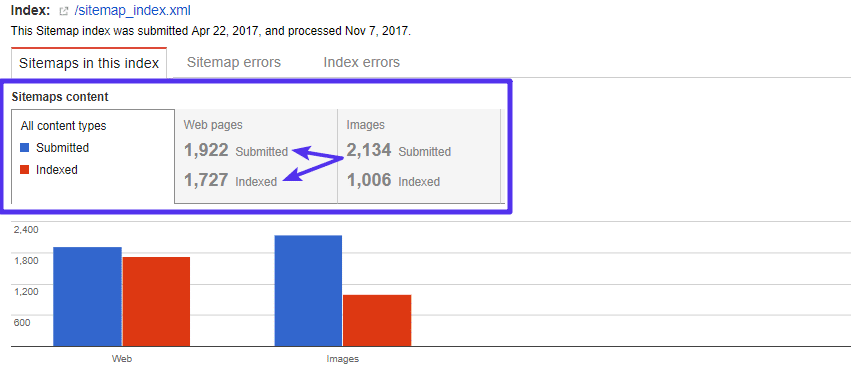
Bisakah Menambahkan Peta Situs XML Menyakiti Situs Anda?
Tidak! Jangan khawatir. Skenario kasus terburuk adalah Anda tidak melihat hasil positif. Membuat peta situs XML tidak akan merugikan situs Anda .
Tidak percaya padaku? Inilah yang dikatakan Google sendiri tentang topik tersebut: “dalam banyak kasus, situs Anda akan mendapat manfaat dari memiliki peta situs, dan Anda tidak akan pernah dihukum karena memilikinya. ”
Peta Situs Tidak Berarti Anda Dapat Mengabaikan Struktur Tautan Internal
Meskipun peta situs bermanfaat, inilah yang tidak bermanfaat: Ini bukan pengganti untuk membuat struktur tautan internal yang solid, yang antara lain, meningkatkan peluang Anda untuk mendapatkan tautan situs Google juga. Artinya, jangan berasumsi bahwa mesin telusur akan mengindeks konten Anda hanya karena Anda memasukkannya ke dalam peta situs . Mereka mungkin , tetapi mereka juga mungkin tidak.
Google masih ingin melihat bahwa konten Anda memiliki tautan internal atau eksternal yang mengarah ke sana. Seperti yang dikatakan Google, “Menggunakan peta situs tidak menjamin bahwa semua item di peta situs Anda akan dirayapi dan diindeks.”
Jadi, meskipun Anda harus benar-benar menggunakan peta situs, Anda tidak boleh hanya mengandalkan peta situs untuk mengindeks konten Anda.
Cara Membuat Peta Situs XML Untuk Situs WordPress Anda Dengan Yoast SEO
Sekarang setelah Anda mengetahui apa itu peta situs XML dan bagaimana hal itu dapat bermanfaat bagi situs Anda, bagaimana sebenarnya Anda dapat membuat peta situs WordPress untuk semua konten Anda? Cara termudah adalah menggunakan Yoast SEO, yang merupakan plugin yang kami rekomendasikan.
Untuk membuat peta situs XML dengan Yoast SEO, Anda sebenarnya tidak perlu melakukan apa pun selain menginstal dan mengaktifkan plugin Yoast SEO gratis. Secara default, Yoast SEO membuat peta situs di:
yoursite.com/sitemap_index.xml
Itu cukup mudah! Tetapi yang tidak diketahui banyak orang adalah bahwa Yoast SEO juga memungkinkan Anda menyesuaikan cara fungsi peta situs XML Anda. Berikut cara melakukannya:
Buka SEO → Fitur dan aktifkan halaman Pengaturan lanjutan :
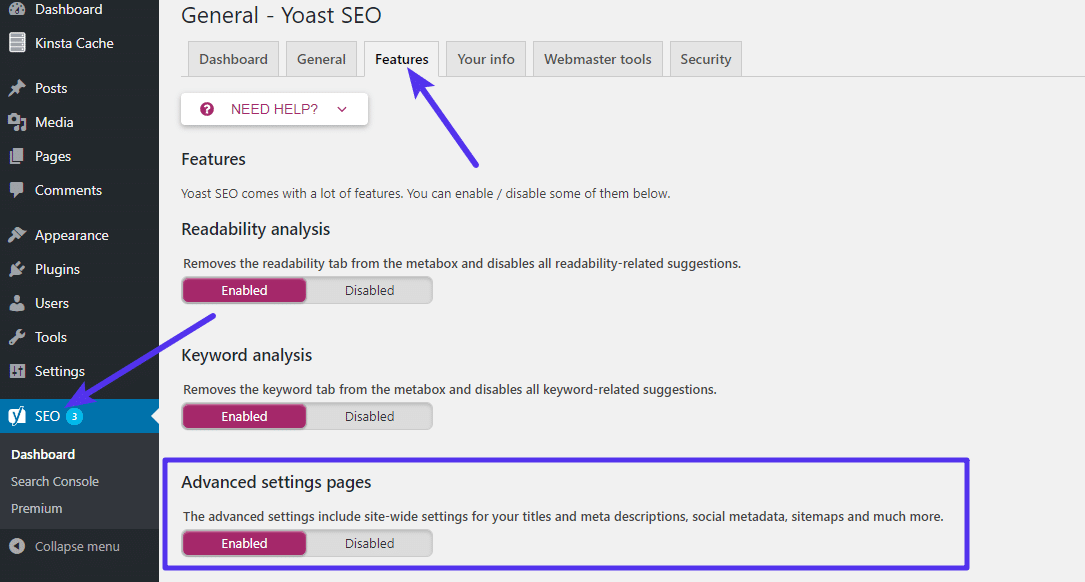
Pastikan untuk menyimpan perubahan Anda. Setelah Anda melakukannya, Anda dapat mengakses opsi Peta Situs XML baru di bawah menu SEO di bilah sisi dasbor Anda:
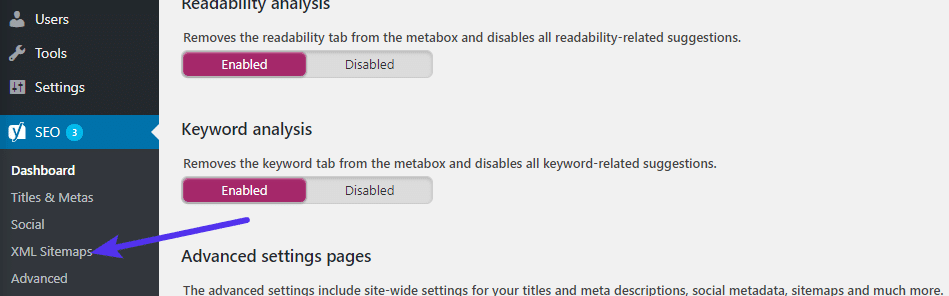
Di sana, Anda dapat menggunakan tab di bagian atas untuk:
- Pilih apakah akan menyertakan peta situs penulis Anda atau tidak
- Pilih jenis posting/taksonomi mana yang akan disertakan dalam peta situs Anda
- Mengecualikan setiap bagian konten secara manual dari peta situs Anda melalui ID Postingan – ini sangat membantu jika Anda telah menambahkan tag noindex ke bagian konten tertentu.

Plugin WordPress Lainnya Untuk Membantu Anda Membuat Peta Situs XML
Meskipun Yoast SEO adalah alat yang kami rekomendasikan untuk membantu Anda membuat peta situs XML untuk WordPress, ini bukan satu-satunya pilihan Anda.
Plugin berkualitas lainnya termasuk:
- Google XML Sitemaps – plugin populer yang didedikasikan khusus untuk peta situs XML, bukan SEO secara umum.
- Kerangka Kerja SEO – plugin SEO terbaru yang menyertakan fungsionalitas peta situs XML.
Cara Membuat Peta Situs Untuk Situs Web Anda Menggunakan XML Sitemap Generator
Bukan penggemar plugin WordPress? Atau menggunakan sesuatu yang bukan WordPress? Jangan khawatir – Anda juga dapat membuat peta situs XML menggunakan alat mandiri yang disebut XML Sitemap Generator. Alat ini memungkinkan Anda membuat peta situs XML untuk situs Anda melalui:
- Alat berbasis cloud
- Program desktop (hanya untuk Windows)
- Plugin WordPress (jika Anda berubah pikiran karena tidak ingin menggunakan plugin WordPress!)
Berikut cara menggunakan alat cloud untuk membuat peta situs Anda:
Buka XML Sitemap Generator, gulir ke bawah, dan klik opsi Generator Online :
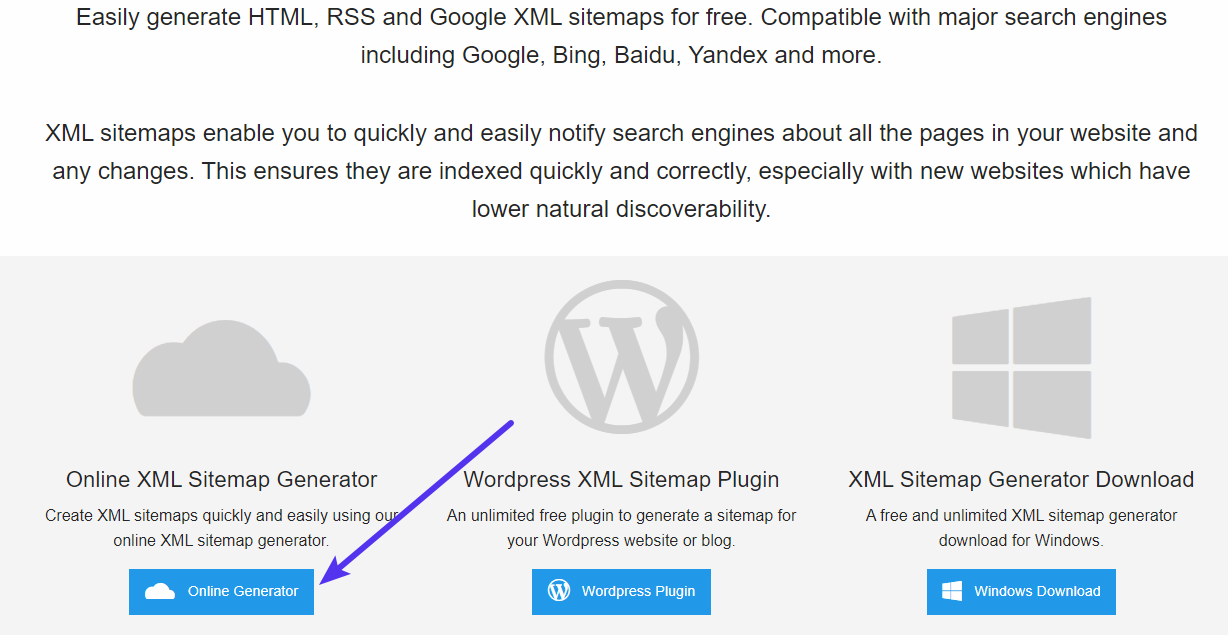
Di halaman berikutnya…
- Masukkan URL ke beranda situs web Anda
- Pilih cara menghitung tanggal modifikasi terakhir
- Pilih frekuensi perubahan (seberapa sering halaman Anda berubah)
- Pilih prioritas perayapan default
- Masukkan alamat email Anda
- Klik Buat peta situs
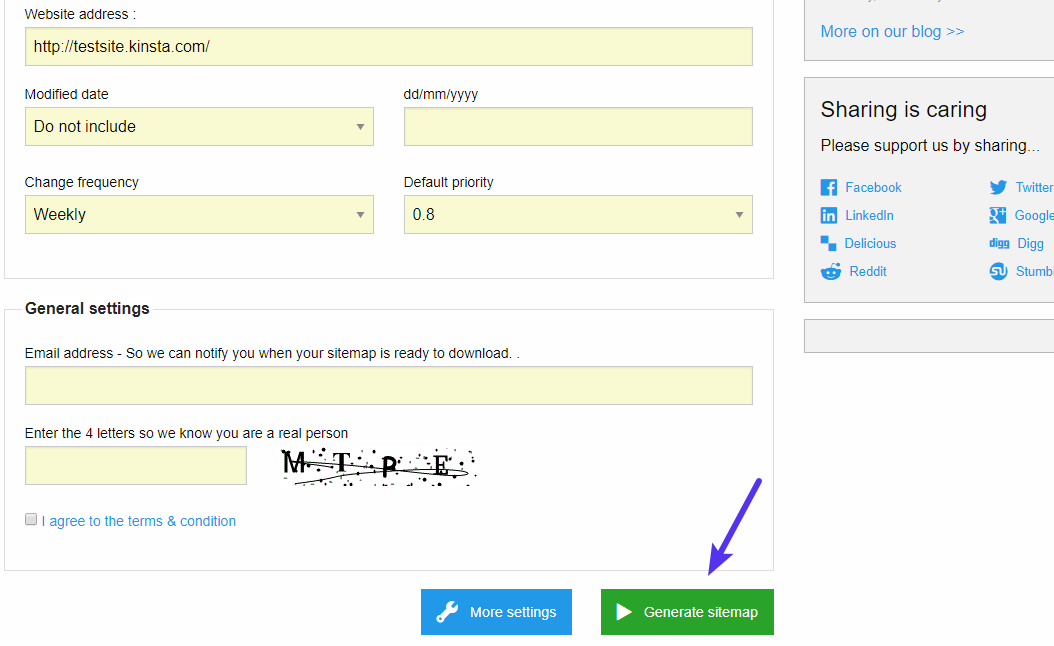
Anda juga dapat mengklik tombol More Settings untuk mengonfigurasi opsi lanjutan lainnya:
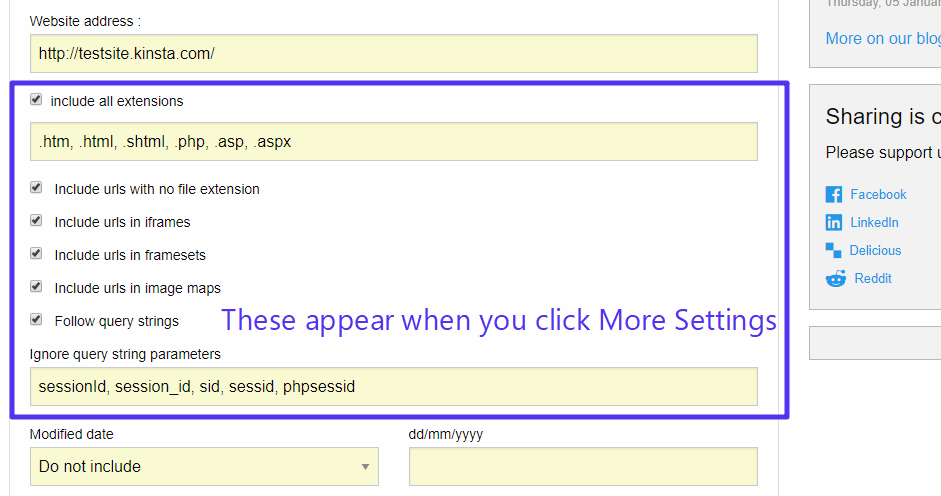
Setelah Anda mengeklik Buat peta situs , akan ada penundaan saat Generator Peta Situs XML merayapi situs Anda. Jika Anda memiliki situs kecil, itu hanya akan memakan waktu sedikit, tetapi situs besar mungkin membutuhkan waktu lebih lama. Setelah selesai, Anda dapat mengunduh berbagai peta situs Anda:
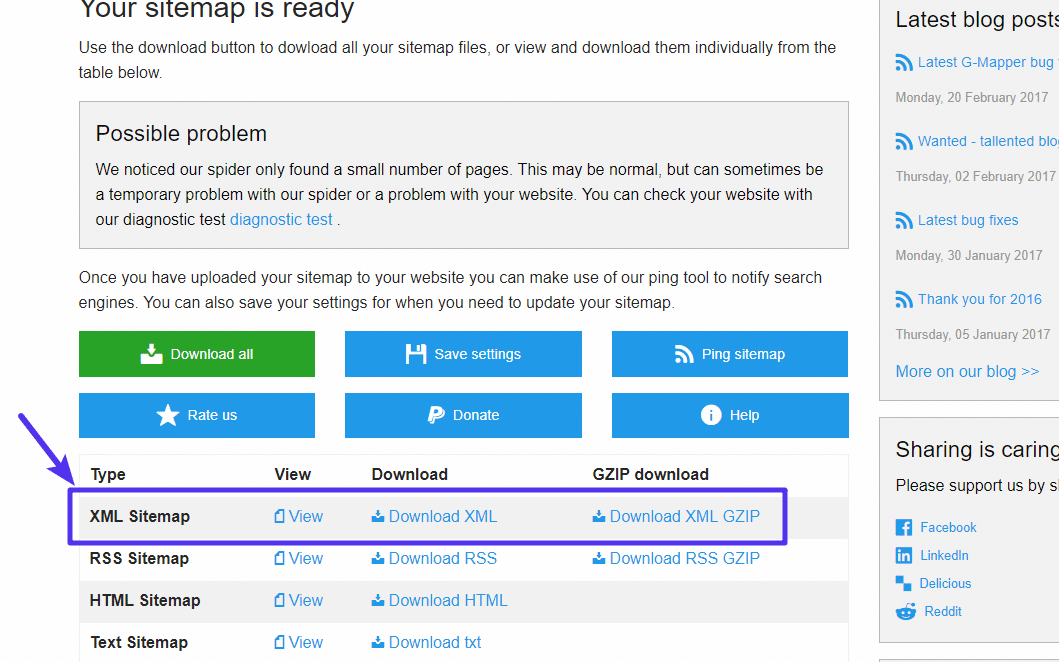
Setelah Anda mengunduh file peta situs, Anda harus mengunggahnya ke folder akar situs web Anda .
Cara Mengirim Peta Situs Anda Ke Google Dan Mesin Pencari Lainnya
Setelah Anda memiliki peta situs XML yang berfungsi, Anda akan ingin mengambil satu langkah lebih jauh dan benar- benar mengirimkan peta situs tersebut ke mesin telusur utama . Ini:
- Memastikan bahwa Google tahu di mana menemukan peta situs Anda
- Memberi Anda data bermanfaat tentang berapa banyak halaman yang telah diindeks oleh Google (saya menunjukkan kepada Anda tangkapan layar ini sebelumnya)
Untuk mengirimkan peta situs XML Anda ke Google, Anda memerlukan akun Google Search Console. Jika Anda belum memilikinya, berikut cara mendaftar dan memverifikasi situs web Anda dengan Google Search Console. Setelah Anda menyiapkan akun Google Search Console, Anda dapat mengirimkan peta situs dengan membuka Perayapan → Peta Situs dan mengklik tombol TAMBAHKAN/UJI PETA SITUS :
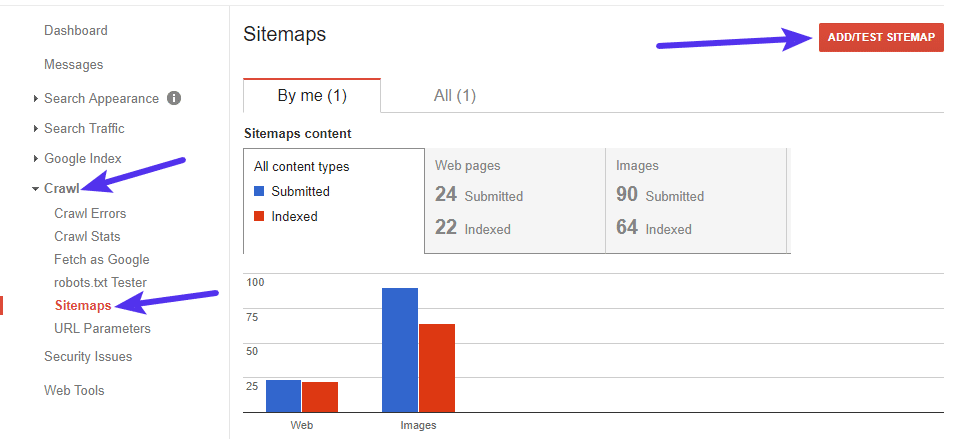
Kemudian, tambahkan lokasi peta situs Anda dan klik Kirim . Jika Anda menggunakan Yoast SEO untuk membuat peta situs Anda, yang perlu Anda lakukan hanyalah menempelkan di “sitemap_index.xml”:
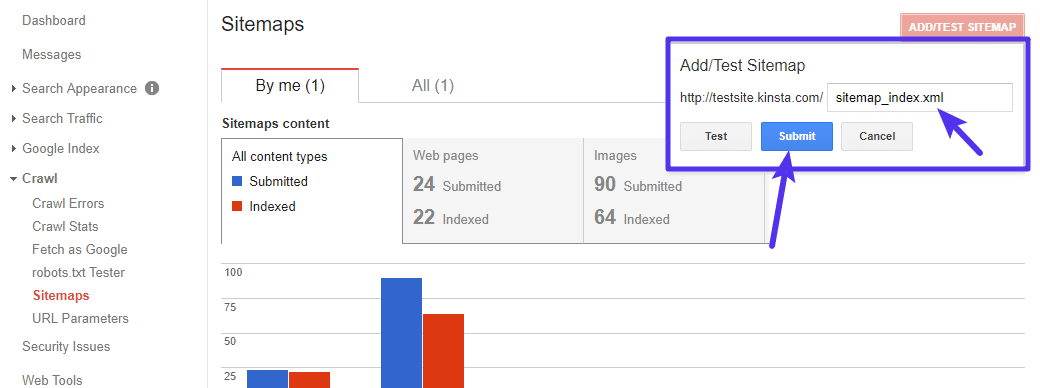
Setelah Google memproses peta situs Anda, Anda akan dapat melihat statistik di area yang sama. Ini termasuk informasi berguna tentang kesalahan (seperti kesalahan 404) yang mungkin terjadi di situs Anda, seperti pada contoh di bawah ini.
Saat kami menguji sampel URL dari Peta Situs Anda, kami menemukan bahwa beberapa URL tidak dapat diakses oleh Googlebot karena kesalahan status HTTP. Semua URL yang dapat diakses akan tetap dikirimkan.
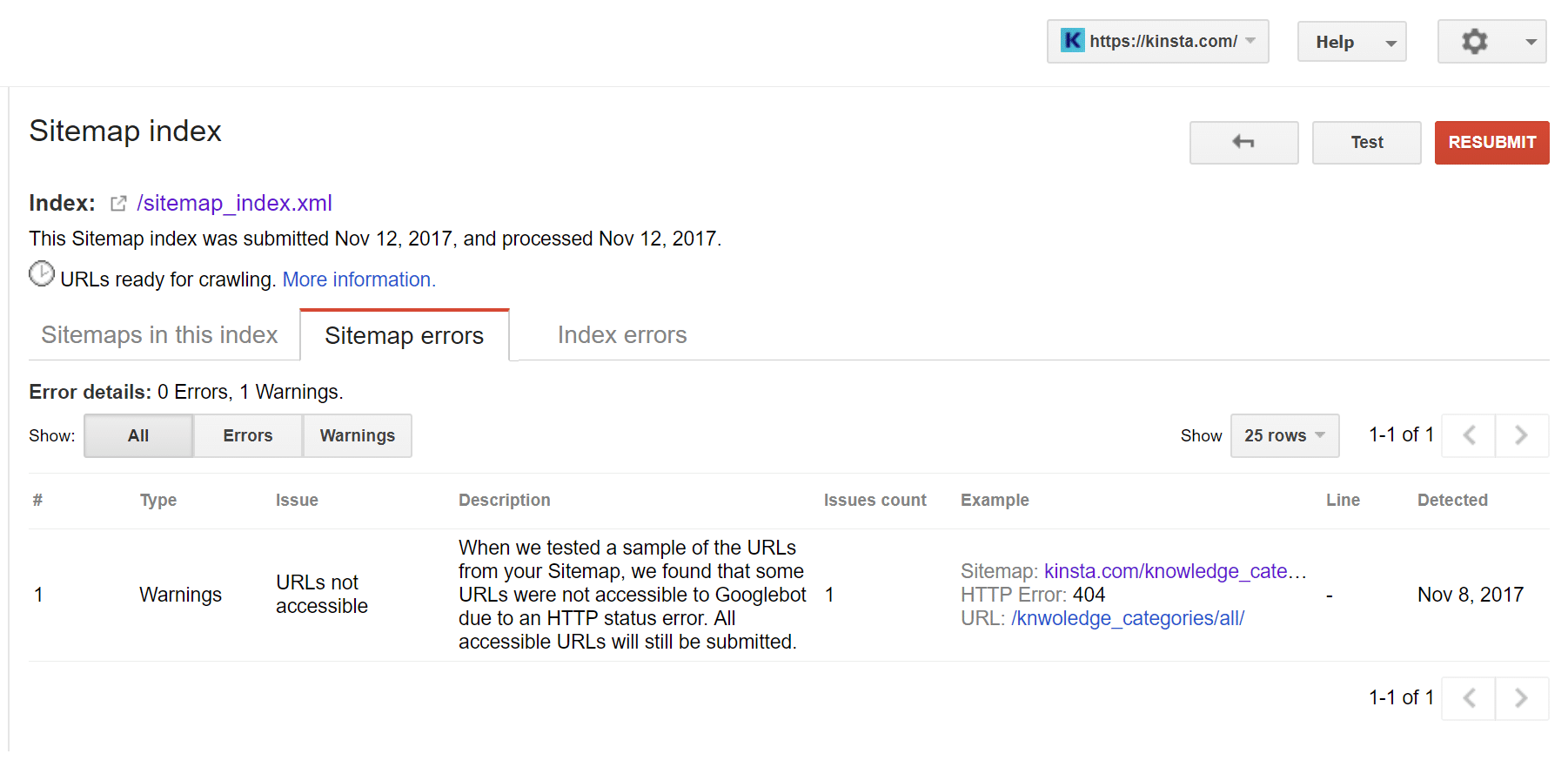
Cara Mengirim Peta Situs Anda Ke Bing
Sementara Google adalah raja, Bing masih ada. Jadi untuk cakupan lebih lanjut, Anda mungkin juga ingin mengirimkan peta situs Anda ke Bing. Inilah panduan Bing tentang cara melakukannya. Prosesnya sangat mirip dengan Google – Anda harus mendaftar ke akun Alat Webmaster Bing. Kemudian, Anda dapat mengirimkan peta situs Anda langsung dari dasbor Anda.
Cara Menambahkan Navigasi Peta Situs HTML Ke WordPress
Untuk semua posting ini, kami telah memfokuskan secara khusus pada peta situs XML. Tapi itu bukan satu-satunya jenis peta situs yang mungkin ingin Anda tambahkan ke situs WordPress Anda. Peta situs HTML adalah versi peta situs yang lebih manusiawi. Anda mungkin pernah melihatnya – pada dasarnya adalah daftar tautan berbutir yang membantu manusia menavigasi situs Anda dengan mudah.
Misalnya, inilah peta situs (sebagian) kami di Kinsta:
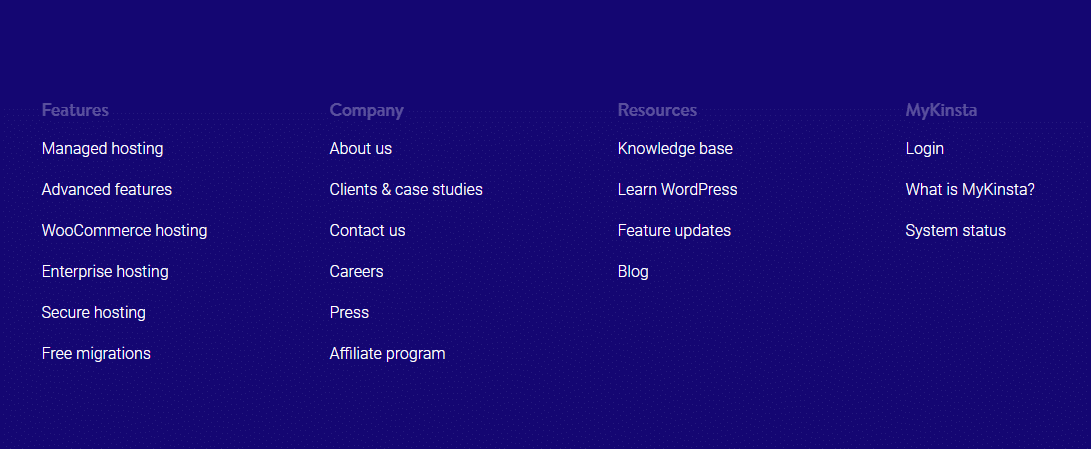
Peta situs HTML tidak selalu menyertakan setiap halaman di situs Anda – tetapi peta situs memungkinkan pengunjung dengan cepat menavigasi ke semua halaman terpenting Anda. Meskipun Anda selalu dapat membuat area navigasi peta situs HTML secara manual, pendekatan yang lebih otomatis adalah menggunakan plugin Peta Situs Sederhana. Plugin ini memungkinkan Anda membuat peta situs dengan:
- Hanya termasuk jenis posting tertentu
- Membatasi jumlah halaman anak yang ditampilkan
- Tidak termasuk ID pos tertentu
- Memesan halaman Anda dengan cara yang berbeda
Plugin ini juga menyertakan template siap pakai untuk membantu Anda membuat jenis peta situs umum dengan cepat. Setelah Anda mengatur pilihan Anda, Anda dapat menampilkan peta situs Anda di mana saja di situs Anda dengan kode pendek sederhana.
Untuk menggunakannya, instal dan aktifkan plugin. Kemudian, buka Pengaturan → Peta Situs Sederhana . Anda dapat mengklik salah satu demo untuk mendapatkan kode pendek yang telah dibuat sebelumnya atau membuat kode pendek Anda sendiri menggunakan berbagai atribut kode pendek:
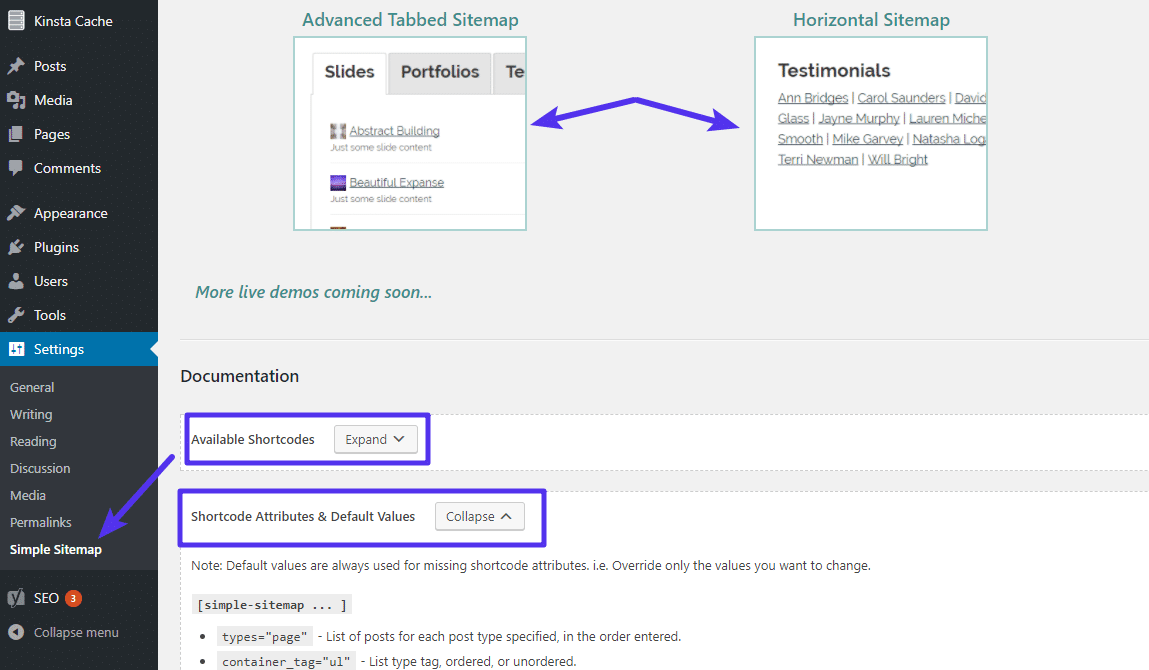
Mulai Gunakan Peta Situs Untuk WordPress Sekarang
Peta situs XML adalah salah satu hal yang dibutuhkan setiap situs WordPress. Meskipun tidak akan membuat situs Anda langsung naik ke puncak SERP, ini adalah cara yang bagus untuk membuat situs Anda dirayapi lebih cepat dan lebih teliti. Cara termudah untuk membuat peta situs XML di WordPress adalah melalui plugin Yoast SEO, tetapi Anda juga dapat menemukan banyak plugin lain untuk membantu Anda melakukannya.
Tutorial yang disarankan: Plugin SEO Terbaik untuk WordPress (Dan Alat SEO yang Harus Dimiliki)
Dan setelah Anda membuat peta situs, Anda harus mengirimkannya ke Google Search Console untuk mendapatkan wawasan berharga tentang cara Google mengindeks situs Anda. Kami harap Anda menikmati panduan kami dan silakan tinggalkan komentar jika Anda memiliki pertanyaan lebih lanjut tentang bekerja dengan WordPress dan peta situs.

